Page 1
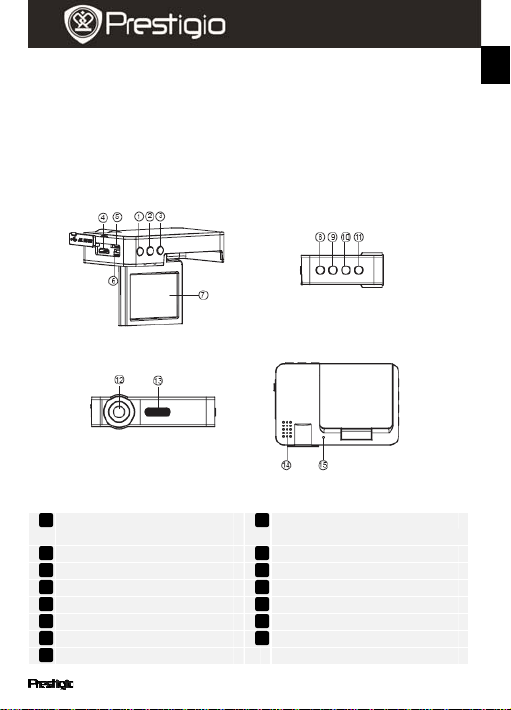
Краткое руководство пользователя
Prestigio Roadrunner 505
1. Комплект поставки
1. Видеорегистратор Prestigio 5. Дата-кабель 15см
2. Крепление 6. Перезаряжаемый аккумулятор
3. Автомобильное зарядное
устройство
4. Кабель питания 3.6 м
7. Краткое руководство пользователя
8. Гарантийный талон
2. Обзор устройства
RU
1
Кнопка
ВИДЕО/Воспроизвед./ОК
2
Кнопка ФОТО
3
Кнопка Mic /SOS
4
Порт HDMI
5
Разъем для карт Micro SD
6
Порт USB
7
ЖК-дисплей
8
Кнопка МЕНЮ
Roadrunner505 RU - 1
9
Кнопка ВВЕРХ
10
Кнопка ВНИЗ
11
Кнопка ПИТАНИЕ
12
Объектив
13
Подсветка (ночной режим)
14
Динамик
15
Микрофон
Page 2
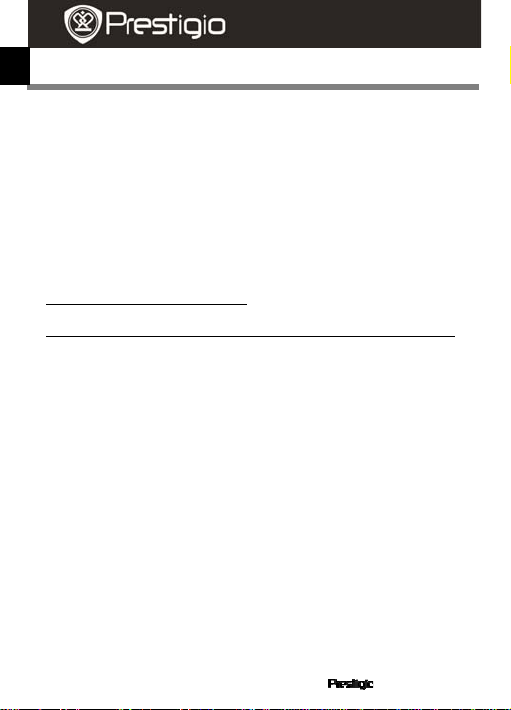
Краткое руководство пользователя
Prestigio Roadrunner 505
RU
Начало работы
3. Включение / Выключение
z Установите устройство в автомобиле при помощи крепления и
нажмите кнопку ПИТАНИЕ для его включения. Для выключения
питания снова нажмите кнопку ПИТАНИЕ.
z Вы также можете подключить устройство при помощи
автомобильного зарядного устройства. В этом случае устройство
автоматически включится и начнет запись при включении
зажигания Вашего автомобиля. При остановке двигателя
устройство автоматически сохранит записанный файл и
выключится.
4. Зарядка
z Использование кабеля питания: подключите устройство к порту
USB компьютера или ноутбука
z Использование автомобильного зарядного устройства:
Подключите устройство при помощи автомобильного зарядного
устройства. Зарядка начнется автоматически после включения
зажигания Вашего автомобиля. Устройство включится и начнет
запись автоматически. При остановке двигателя устройство
автоматически сохранит записанный файл и выключится.
z Обычно полная зарядка аккумулятора устройства занимает около
2-3 часов. Работа устройства в момент подзарядки может
продлить время зарядки аккумулятора.
Внимание:
При первом использовании устройства подключите его к
компьютеру или ноутбуку при помощи кабеля USB для
обеспечения полной зарядки аккумуляторной батареи. Обычно
полная зарядка аккумулятора устройства занимает около 2-3
часов.
5. Установка карты памяти Micro SD
z Перед началом записи, пожалуйста, установите карту Micro SD (не
входит в комплект) в разъем для Micro SD-карт Вашего устройства,
расположенный в отсеке батареи.
z Для извлечения Micro SD-карты слегка нажмите на нее и вытяните
карту из разъема.
RU- 2 Roadrunner505
Page 3
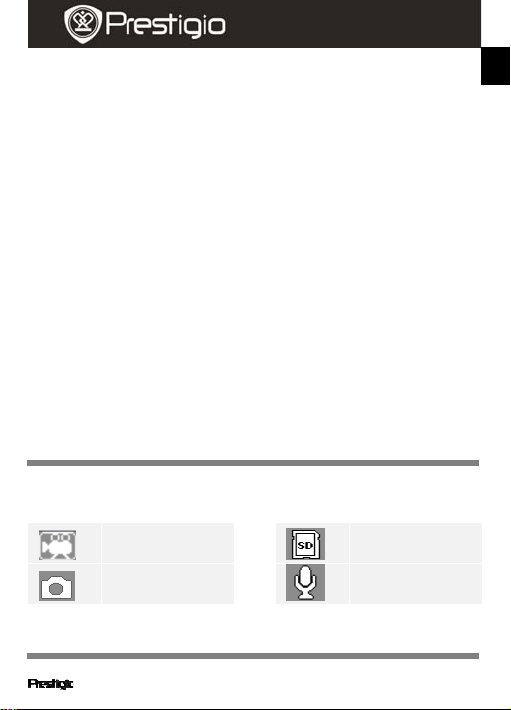
Краткое руководство пользователя
Prestigio Roadrunner 505
Внимание:
После установки Micro SD карты устройство автоматически
распознает ее в качестве съемного носителя информации и
начнет сохранять данные на установленную карту.
6. Запись
z Подключите устройство к прикуривателю. Спустя 5 секунд после
включения зажигания устройство перейдет в режим циклической
записи. Когда зажигание отключено, устройство сохранит
последний записанный файл и отключится спустя 15 сек.
Внимание:
1. Нажмите OK в момент записи. Текущий файл будет сохранен,
а устройство перейдет в режим ожидания.
2. Когда карта памяти Micro SD заполнена, устройство начнет
удалять старые записанные и не защищенные файлы и
записывать на их место новые в автоматическом режиме.
7. Фотосъемка
z Нажмите кнопку ФОТО для входа в режим фотосъемки.
z Нажмите кнопку ФОТО для съемки изображения. Фотографии
сохраняются на карту памяти Micro SD.
z Нажмите кнопку МЕНЮ в режиме фото, а затем при помощи
кнопок ВВЕРХ и ВНИЗ установите разрешение и время.
Главное меню
8. Главное меню
В главном меню отображаются следующие символы:
RU
Режимвидеозаписи
Режимфотосъемки
Настройки
9. Меню настроек видео
Roadrunner505 RU - 3
Картапамяти
Записьзвука
Page 4

Краткое руководство пользователя
Prestigio Roadrunner 505
RU
Включите устройство и убедитесь, что выбран режим видео.
Внимание:
Для выбора режима видео или фото нажмите кнопку РЕЖИМ.
Соответствующая иконка появится в верхнем левом углу экрана.
z Нажмите МЕНЮ для входа в настройки. При помощи кнопок
ВВЕРХ/ВНИЗ выберите требуемую опцию и нажмите ОК для входа.
Снова воспользуйтесь кнопками ВВЕРХ/ВНИЗ для установки
параметра и нажмите ОК для подтверждения выбора.
В меню настроек видео доступны следующие пункты:
z Разрешение: выбор размера видеоизображения 1080HFD
1920*1080 /1080P 1440*1080 /720P 1280*720(50fps)/720P
1280*720(30fps).
z Перезапись (циклическая запись): выбор длительности
фрагментов: откл. / 1 мин. / 2 мин. / 3 мин. / 5 мин. /10 мин.
z Экспозиция: вы бор экспозиции: +2.0,+5/3,+4/3,+1.0,+2/3,
+1/3, +0.0, -1/3,-2/3,-1.0,-4/3,-5/3,-2.0
z Детектор движения: в режиме ожидания нажмите кнопку МЕНЮ
для включения данной функции. При включении данной функции
устройство начнет запись автоматически при обнаружении
движения и остановит запись, если движение прекращается
z Запись звука: включение и выключение микрофона.
z Метка времени: ВКЛ./ВЫКЛ. отображения метки времени на
видео и изображениях.
10
. Меню настроек изображений
Включите устройство и убедитесь, что выбран режим фото.
Внимание:
Соответствующая иконка появится в верхнем левом углу экрана.
z Нажмите МЕНЮ для входа в настройки. При помощи кнопок
ВВЕРХ/ВНИЗ выберите требуемую опцию.
z В меню настроек фото доступны следующие пункты:
z Режим фотосъемки: выбор режима захвата изображения
однократное фото / таймер 2 сек/ таймер 5 сек / таймер 10 сек
z Разрешение: выбор размера изображения 12M 4032*3024 / 10M
3648*2736 / 8M 3264*2448 / 5M 2592*1944 / 3M 2048*1536 / 2M
HD1920*1080 /1.3M 1280*960 / VGA 640*480
z Серийная съемка: вкл./выкл. режима серийной съемки.
RU- 4 Roadrunner505
Page 5

Краткое руководство пользователя
Prestigio Roadrunner 505
z Качество: выбор качества фото: высокое / обычное/ экономное
z Резкость: выбор режима резкости: резкий/ обычный/ мягкий
z Баланс белого: выбор баланса белого: авто/ солнечный свет /
облачность / лампа накаливания / лампа дневного света
z Цвет: выбор цвета: цветной/ черно-белый / сепия
z ISO: выбор ISO: авто/100/200/400
z Экспозиция: вы бор экспозиции: +2.0,+5/3,+4/3,+1.0,+2/3,
+1/3, +0.0,-1/3,-2/3,-1.0,-4/3,-5/3,-2.0
z Метка времени: ВКЛ./ВЫКЛ. отображения метки времени на
видео и изображениях.
11. Общие настройки
Нажмите кнопку МЕНЮ для входа в режим настроек и затем выберите
требуемые настройки при помощи кнопок ВВЕРХ, ВНИЗ, ОК:
z Дата и время: настройка даты и времени: MM/ДД/ГГ
z Автоотключение: выберите время автоматического отключения
в целях экономии питания
z Звуковой сигнал: Вкл./выкл. звукового сигнала
z Язык: выбор языка меню из списка
z TВ режим: выбор режима ТВ: PAL / NTSC
z Частота: выбор частоты 50 Гц / 60 Гц
z Отключение ЖК-экрана: вкл./откл. ЖК-экрана
z Форматирование: форматирование карты памяти Micro SD
z Сброс: возврат к заводским настройкам устройства
z Версия: отображение текущей версии системы
12. Режим воспроизведения
Для входа в режим воспроизведения нажмите кнопку OK. Будет
отображен последний записанный файл. Просмотр файлов – при
помощи кнопок ВВЕРХ/ВНИЗ.
Нажмите ОК для воспроизведения файлов. В режиме
воспроизведения Вы можете воспользоваться кнопками
ВВЕРХ/ВНИЗ для ускоренной «перемотки» вперед и назад (1/2,
1/4), нажмите OK – для паузы воспроизведения. Нажмите кнопку
МЕНЮ для перехода в меню воспроизведения. Для входа в опции
меню нажмите кнопку МЕНЮ:
z Удаление: выберите файл(ы) для удаления.
z Защита: выберите файл для вкл./откл. блокировки удаления.
Roadrunner505 RU - 5
RU
Page 6

Краткое руководство пользователя
Prestigio Roadrunner 505
RU
z Слайд-шоу: выбор интервала слайд-шоу.
z Эскизы: выбор режима показа эскиза записанных файлов.
z Громкость: выбор уровня громкости воспроизведения.
13.
Соединение USB
Для переноса записанных файлов на компьютер/ноутбук
воспользуйтесь входящим в комплект поставки кабелем USB. После
подключения устройства к компьютеру будет отображено меню
съемного носителя информации / веб-камеры. Выберите режим
съемного носителя информации, и устройство будет отображено в
папке Мой компьютер в качестве съемного носителя информации.
Все записанные файлы сохранены в папке DCIM, видео файлы – в
формате AVI, изображения – в формате JPG. Теперь Вы можете
перенести файлы на Ваш компьютер.
14. Режим веб-камеры
Подключите устройство к компьютеру через порт USB. Компьютер
отобразит видеорегистратор в качестве устройства для хранения
данных / веб-камеры (Mass Storage /PC Cam). Выберите режим
веб-камеры (PC CAM) для использования устройства в качестве
веб-камеры.
15.
Воспроизведение на телевизионном приемнике
Для воспроизведения записанных файлов на телевизионном
приемнике подключите устройство при помощи кабеля AV или HDMI
(не входит в комплект поставки) и следуйте инструкции к Вашему
телевизионному приемнику.
Внимание:
z Перед началом записи установите карту памяти Micro SD. Карта
памяти Micro SD не входит в комплект поставки.
z Когда карта памяти Micro SD заполнена, более старые файлы
будут в автоматическом режиме заменяться более новыми
(только при включении функции Повторной записи).
Инструкции по безопасности
Следуйте всем инструкциям по безопасности при использовании
RU- 6 Roadrunner505
Page 7

Краткое руководство пользователя
Prestigio Roadrunner 505
видеорегистратора Prestigio Roadrunner 505 и соблюдайте все
указания, приведенные в данном руководстве:
z Не пытайтесь самостоятельно разбирать устройство или вносить
изменения в его конструкцию.
z Не допускайте контакта устройства с водой или другими
жидкостями. Данное устройство не является влагозащищенным.
z Если внутрь устройство проникла жидкость, немедленно
отключите его от компьютера. Продолжение его использования
может стать причиной пожара или поражения электрическим
током. Обратитесь в сервисный центр.
z Чтобы избежать риска пожара или поражения электрическим
током, не подключайте/отключайте устройство влажными
руками.
z Не размещайте устройство вблизи источников огня и не
подвергайте его воздействию высокой температуры.
z Не подвергайте устройство воздействию сильных
электромагнитных полей, так как это может привести к
неполадкам в работе и потере данных.
Технические характеристики
Разрешение 1080FHD 1920*1080 /1080P 1440*1080 /720P
Формат видео AVI
Формат фото JPG
Источник
питания
Интерфейсы HDMI, USB, карты памяти Micro SD (до 32 Гб,
Микрофон Встроенный
Температурный
диапазон
Roadrunner505 RU - 7
1280*720(50fps)/720P 1280*720(30fps)
Перезаряжаемый аккумулятор
рекомендуется использование
высокоскоростных карт памяти Micro SD)
0 °~ 45°C
RU
Page 8

Краткое руководство пользователя
Prestigio Roadrunner 505
RU
Хранение данных на карте памяти
Объем
карты
(Гб)
16G 90мин 70 мин 114 мин 14800
8G 45 мин 35мин 57 мин 7400
4G 23 мин 17 мин
2G 12 мин 9 мин 14мин 1850
Если устройство повреждено в результате попадания влаги
(например, воды, кофе или любой другой жидкости), это может стать
причиной отказа в гарантийном обслуживании.
Данное устройство Prestigio соответствует требованиям директивы
ЕС 1999/5/ES. Для получения дополнительной информации см.
http://www.prestigio.com/compliance.
1920*1
080
(1080F
HD)
Примечание
Поскольку компания Prestigio постоянно улучшает и
модернизирует свою продукцию, внешний вид данного
устройства, а также его функции могут незначительно
отличаться от описанных в данном руководстве.
1280*72
0 (720P
50 fps)
1280*72
0(720p
30fps)
28мин
2592 X
1944
(5M)
фото
фото
3700
фото
фото
3264 X
2448
(8M)
9300
фото
4650
фото
2320
фото
1150
фото
4032X
3024
(12 M)
6200
фото
3100
фото
1550
фото
760
фото
RU- 8 Roadrunner505
